データ復旧のためにSATAハードドライブを別のコンピュータに接続する必要があるが、保証のためにタワーを分解したくない場合、利用可能なSATAポートがない場合、または単にラップトップPCを使用することを好む場合は、このSATAドライブをマザーボードの代わりにコンピュータのUSBポートに接続された外部ディスクに簡単に変換できます。
この手順を開始する前に、これら二つの最も一般的なインターフェイス間の通信を可能にするUSB-SATA/IDEアダプタを準備する必要があります。 USBポートはドライブを回転させるのに十分な電流を供給できないため、AC/DCアダプタやMolex-SATA電源ケーブルなどの外部電源も見つける必要があります。 ただし、USB-SATA/IDEアダプタの一部のモデルは、アダプタと電源の両方を一緒にパックするため、ドライブに電力を供給する方法を探す必要はありません。
-
ドライブの電源
SATAドライブの電源ケーブルを、電源装置に接続されているMolex TO SATA電源ケーブルに接続します。
-
SATAハードドライブをPCに接続する前に、SATAハードドライブが動作可能であることを確認する必要があります。 電源をオンにしてディスクを聞く:クリックや研削などの異常なノイズなしで、その開始と初期化を聞く必要があります。 ドライブが音を出さなければ、これは電子工学の失敗について知らせるかもしれません。
-
ドライブをUSB TO SATA/IDEアダプタに接続する
ディスクが正常に動作している場合は、電源をオフにして、SATAデータケーブルをUSB TO SATA/IDEアダプタに接続します。 電源装置のスイッチを再度オンにし、ドライブが起動するまで待ちます。
-
USB-SATA/IDEアダプタをPC
に接続すると、アダプタのUSBケーブル(USBプラグ)をコンピュータのUSBポートに接続できます。 接続が確立されるとすぐに、ドライブがディスク管理に表示されます。
次のビデオガイドでは、プロセス全体を説明します:
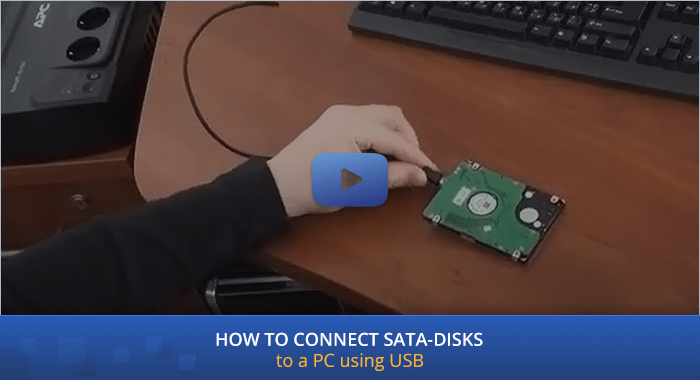
インターフェイスの種類の識別だけでなく、接続の他の可能な方法の詳細については、方法を参照してください:ハードドライブのインターフェイスの種類を
最終更新日:June21, 2019